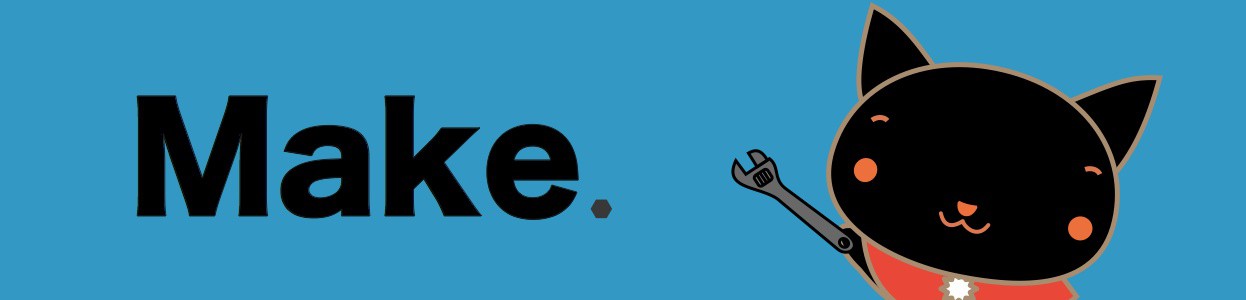ここでは、Arduinoのライブラリを簡単にインストールする方法を解説しています。
Arduinoライブラリを追加することで、他人が作ったライブラリを使用して、作りたいものを簡単に実現することができます。
ライブラリの追加方法(Arduino IDEからインストール)
新しいArduino IDEでは、ライブラリが簡単に追加できるようになっています。
最初に、メニューの[スケッチ]-[Include Library]-[Manage Libraries]から、Library Managerを立ち上げます。
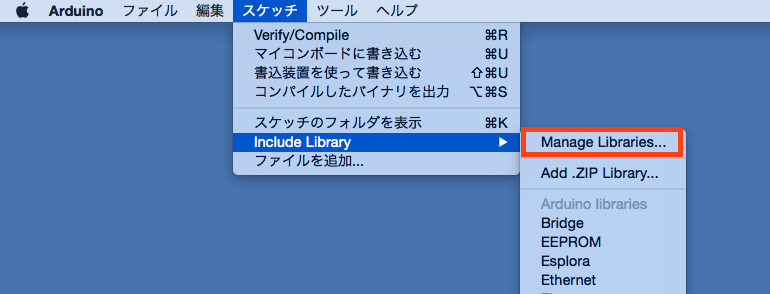
Library Managerのウィンドウが立ち上がったら、右上にキーワードを入力して自分が探しているライブラリを検索します。
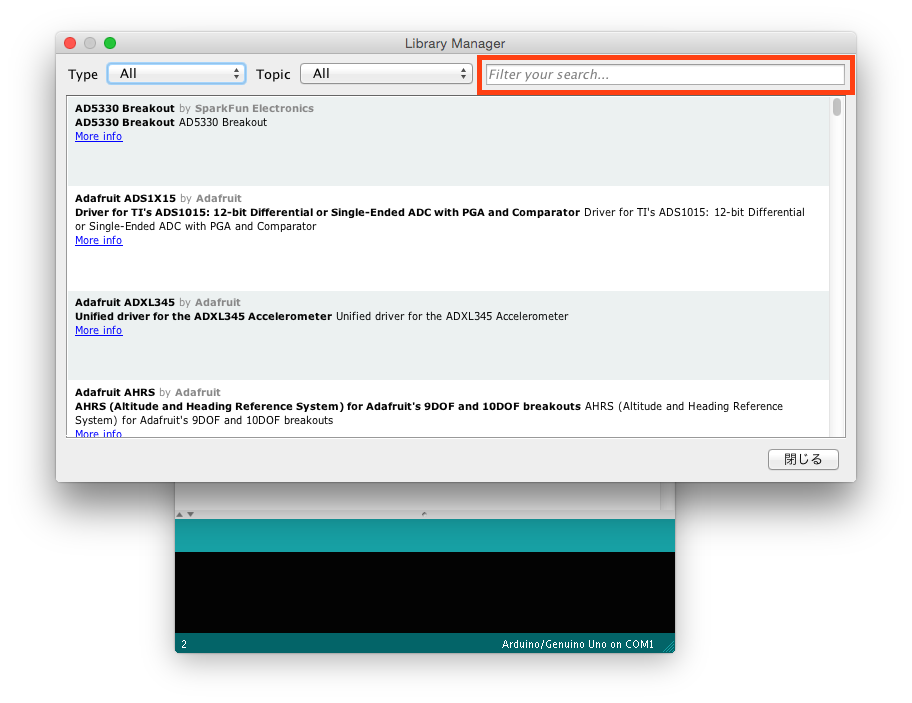
登録されているライブラリがあった場合は、対象のライブラリを選択し、インストールします。
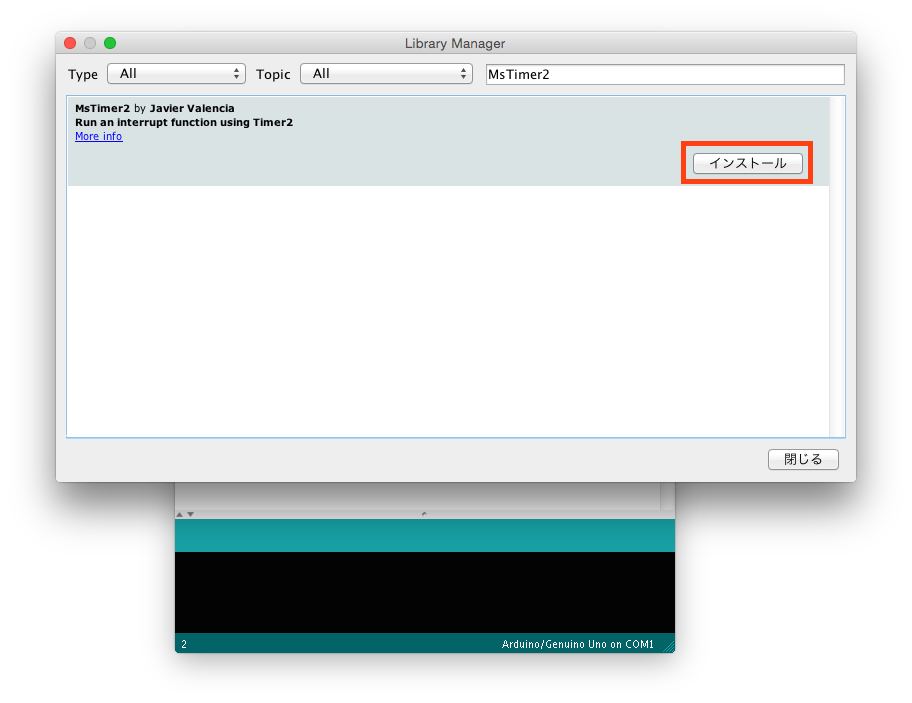
ライブラリの追加方法(Zipからインストール)
ZipファイルからのArduinoのライブラリは、以下の手順で追加します。
メニューの[スケッチ]-[ライブラリの使用]を選択します。
※新しいArduino IDEでは、メニューの[スケッチ]-[Include Library]-[Add .Zip Library]からZipファイルを選択します。
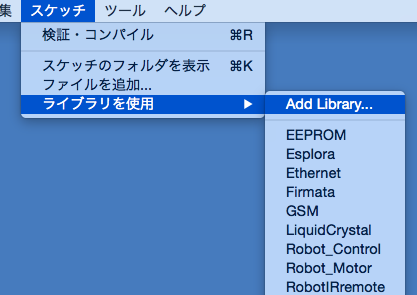
[Add Library]を選択してから、使用するライブラリファイル(zipファイル)を指定します。
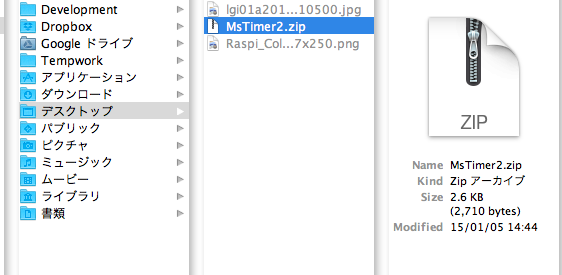
もう一度、メニューの[スケッチ]-[ライブラリの使用]を選択すると、先ほど追加したライブラリが表示されます。
使用したいライブラリを選択すると、ライブラリのヘッダファイルのinclude文がプログラムに追加されます。
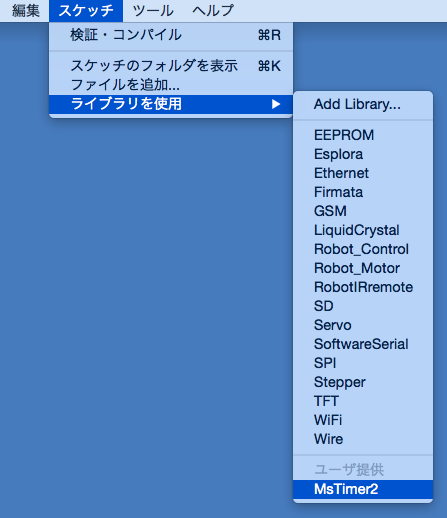
ライブラリのヘッダファイルのinclude文は、スケッチファイル(.ino)に追加する必要があります。
スケッチファイル(.ino)に追加しない場合は、ビルドが通らないため注意が必要です。
また、プログラムをC/C++で分割したファイルで構成する場合は、分割したファイル内でライブラリを使用する場合は、ヘッダファイルのinclude文はそのファイル内で行う必要があります。
ライブラリの格納パス(Mac)
Macの場合は、以下のパスに追加されたライブラリが格納されます。
/Users/[ユーザ名]/Documents/Arduino/libraries
ライブラリとなっていますが、一般的なC/C++のプログラムのようにライブラリファイル形式でリンク対象になるのではなく、コンパイル対象のプログラムを指定する形になっているようです。